Heutzutage spielt Webcam eine immer wichtige Rolle, wenn Sie vor allen Online-Meetings sowie Online-Kurse teilnehmen. In Kombination mit einer Webcam-Aufnahme werden Bildschirm-Aufzeichnungen sogar noch vielfältiger. Aber wie wählen Sie einen praktischen Webcam Recorder aus, mit dem Sie Kamera Video aufnehmen können? Keine Sorge! Wir haben einige häufig verwendetet Bildschirmaufnahmeprogramme auf dem Markt getestet und die 10 besten davon zusammengefasst.
Top 1. FonePaw Bildschirm Recorder
FonePaw Bildschirm Recorder kann funktioniert perfekt als ein Webcam Recorder für Windows und Mac. Sie können damit Videos und Fotos mit der integrierten Laptop-Webcam oder irgendeiner USB-Webcam aufnehmen. Außerdem können Sie bei Verwendung diesem Programm Radio-Streamings sowie Live-Streamings aufnehmen. Dieses umfassende Aufnahmeprogramm unterstützt zudem, Ihren Bildschirm mit Ton unter Windows 10 aufzunehmen.
Mit diesem Recorder können Sie sowohl Aufnahmebereich definieren wie ein bestimmtes Fensterobjekt oder den Vollbereich als auch Mikrofon in Ihre Aufnahme integrieren.
Es ist auch erwähnenswert, dass FonePaw Bildschirm Recorder bietet auch eine Funktion zur Einstellung der Aufnahmezeit. Nach dem Einstellen kann eine Aufnahme automatisch beendet werden. Zudem können Sie Hotkeys nach Ihrer persönlichen Gewohnheit definieren und verwenden, um die Aufnahme zu steuern.
Gratis Download Gratis Download
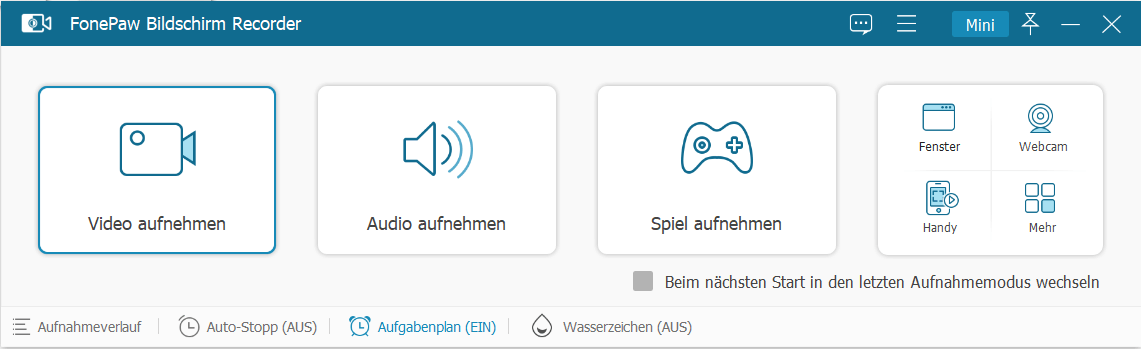
Vorteile:
- Mehrere Formate zum Export wie PNG, JPG/JPEG, GIF, MP4, WMV, MOV, MP3, usw.
- Unterstützt Anmerkungen während der Aufnahme einzufügen wie Text, Kreise oder Pfeile.
- Aufnahmezeit einstellen: Sie können die Startzeit und Zeitdauer einstellen,damit die Aufnahme automatisch beendet werden kann.
- Wenig Speicherplatz einnehmen: Dieses Programm benötigt nur sehr kleine Speicherplatz, jedoch kann es das Bildschirm reibungslos aufnehmen.
- Während der Aufzeichnung gibt es keine Verzögerung.
Nachteile:
- In kostenloser Version schränkt die Aufnahme von 3 Minuten ein.
Top 2. OBS
Die Open Broadcaster Software (OBS) ist ein kostenlose Open-Source-Software für Videoaufnahmen. Sie können Video mit Webcam aufnehmen. Mit dem Programm können Sie zudem Live-Streamen und bestimmte Fenster, Bilder oder Text in Ihre Aufnahme integrieren. Bei Aufnahme gibt es kein Rendern, deshalb brauchen Sie nicht lang auf die Fertigstellung deiner Aufnahme warten. Das spart viel Zeit.
Jedoch ist OBS kompliziert und erfordert viele Zeit, um sich mit allen Funktionen vertraut zu machen. Zudem können Sie keine Bearbeitungen eingeben. Und Sie können keine Anmerkung oder Kreise, Text und Pfeile eingeben während der Aufnahme. Das Programm belegt außerdem ziemlich viel Speicherplatz.
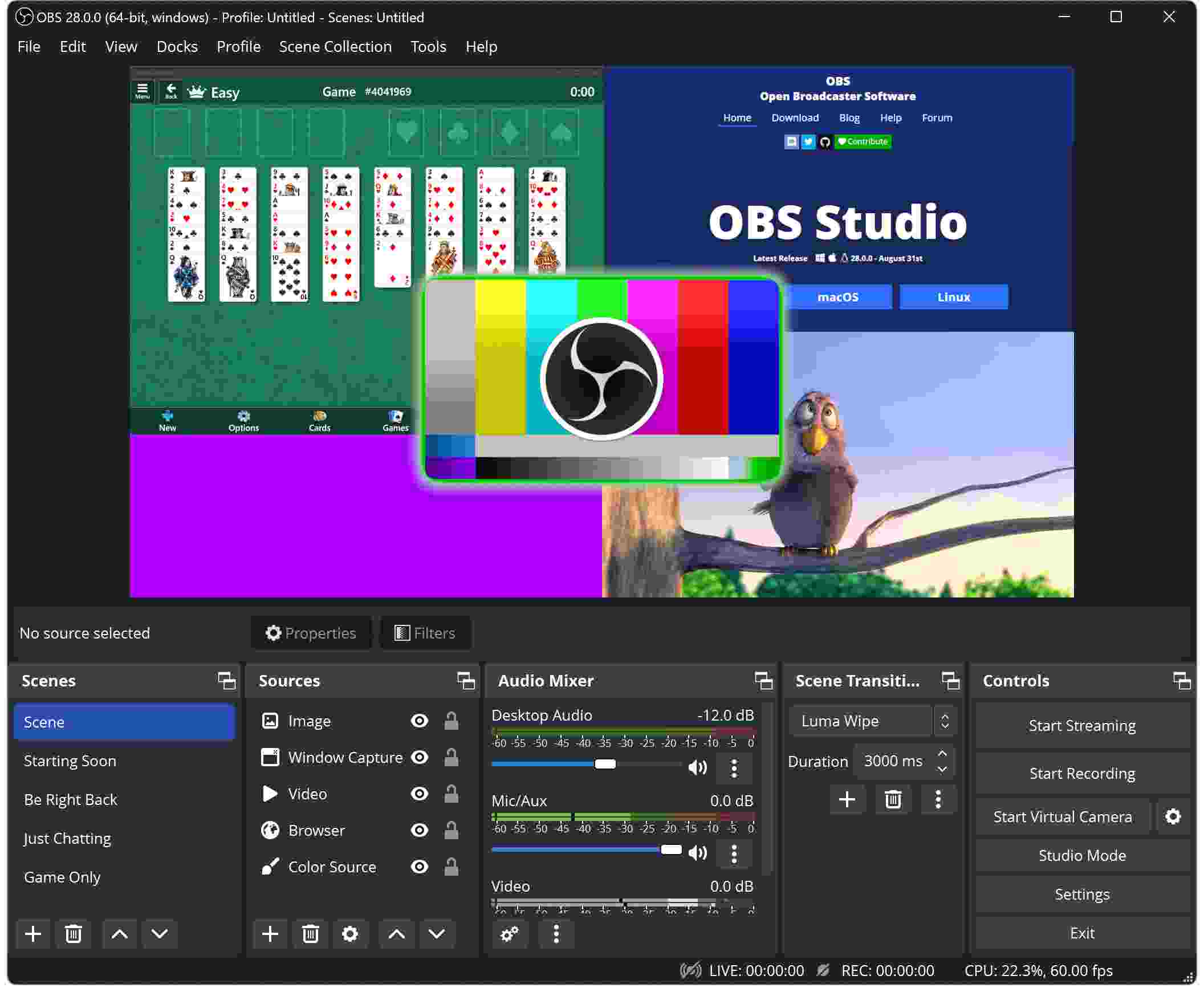
Vorteile:
- Keine Begrenzung für die Anzahl oder Größe der Videos, die Sie aufnehmen können.
- Unterstützt Videos ohne Zeitlimit und Wasserzeichen aufzunehmen.
- Bild-in-Bild Funktion unterstützen: Sie können mehr als 2 Szenen in die gleiche Aufnahme speichern.
Nachteile:
- Kompliziert: erfordert übung und Zeit und nicht so benutzerfreundlich.
- Es gibt keine Videobearbeitung, deshalb können Sie keine Anmerkung eingeben oder die Aufnahme drehen und zuschneiden.
- Die Hauptoberfläche ist ein bisschen altmodisch.
Top 3. VLC
VLC ist eine weitere Open-Source-Software, die nicht nur als Media-Player halten, sondern auch als ein Bildschirm Recorder funktionieren. Mit dieser kostenlosen Software können Sie Video mit Webcam auf Ihrem Mac aufnehmen und in Ihre gewünschten Formate importieren. Schade können Sie den Aufnahmebereich nicht auswählen und das aufgenommene Video nicht bearbeiten. Zudem ist die Hauptoberfläche für Einsteiger ein bisschen kompliziert.
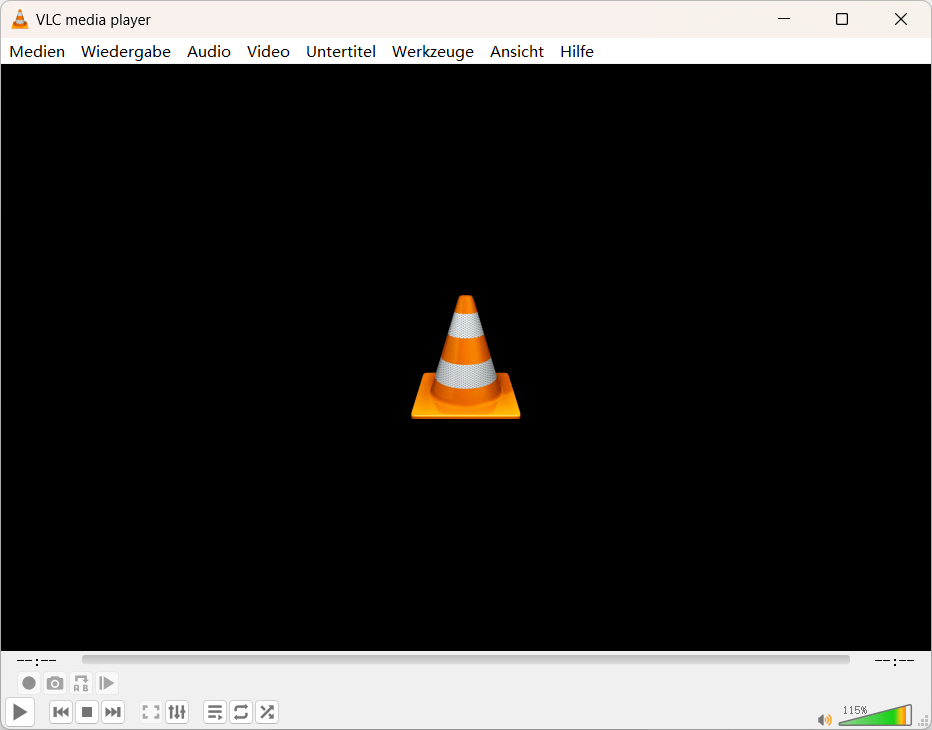
Vorteile:
- Sie können Videos mit Webcam ohne Wasserzeichen und Zeitlimit aufnehmen.
- Es kann als Media Player und Bildschirm Recorder verwendet werden.
- Es ist kostenlos zu verwenden.
Nachteile:
- Die Benutzeroberfläche ist ein bisschen altmodisch und die Bedienungen sind etwas kompliziert.
- Aufnahmebereich nicht auswählen können.
- Manchmal gibt es Verzögerung während der Aufnahme.
Top 4. Bandicam
Als ein leistungsstarkes Bildschirmaufnahmeprogramm unterstützt Bandicam auch Video mit Webcam aufnehmen. Dieses Screen Recorder ist leider nur mit Windowssystem kompatibel. Nachdem Sie ein Aufnahmevideo aufzeichnen, können Sie es direkt auf YouTube teilen. Sie können auch auf die Aufnahmebereich auswählen und die fertige Aufnahme in Ihrem gewünschten Format speichern. Neben diesen praktischen Funktionen gibt es auch viele Einschränkungen.
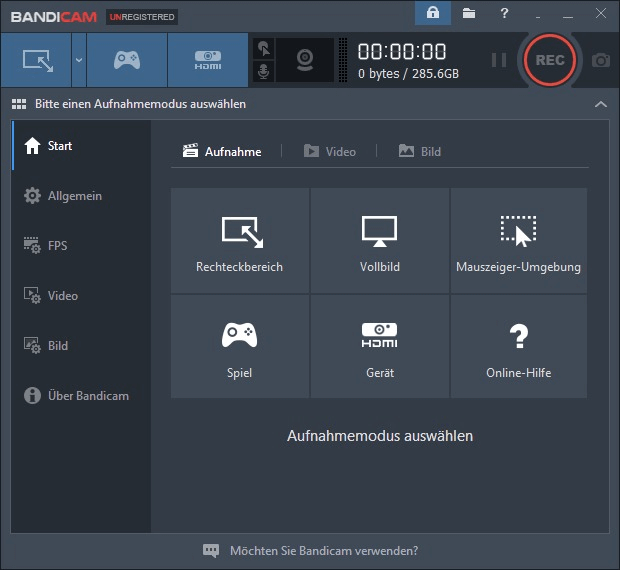
Vorteile:
- Unterstützt Töne während der Aufnahme integriert.
- Fertige Aufnahme direkt auf YouTube und andere Webseite hochladen.
- Aufnahmezeit einstellen: Zeitpunkt der automatischen Aufnahme kann individuell festgelegt werden.
Nachteile:
- Unterstützt nur Windows.
- Die Bedienungen sind etwas kompliziert und nicht bequem für Benutzer.
- Wasserzeichnen in kostenloser Version eingebettet
- Die Aufnahme verzögert manchmal.
- Sie können keine Bearbeitung während der Aufnahme machen.
Top 5. QuickTime Player
QuickTime Player ist eine kostenlose integrierte Software für jeder Mac-Benutzer, mit der Sie Video und Audio abspielen können. Aber wissen Sie, diese Software eine Funktion zur Aufnahme besitzt? Sie können diese Software auch für Bildschirmaufnahme und Webcam-Aufzeichnung verwenden. Dieses Programm unterstützt nicht nur den ganzen Bildschirm, sondern auch einen bestimmten Bereich auf Mac aufzunehmen. Darüber hinaus können Sie ein Video mit Webcam ohne Zeitlimit sowie Wasserzeichen aufzeichnen.
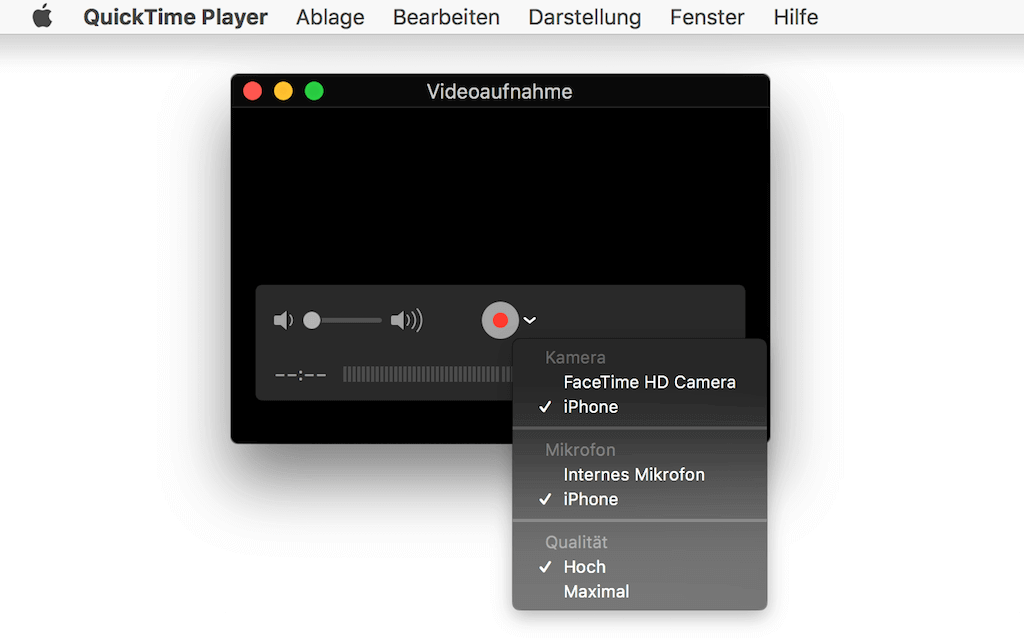
Vorteile:
- Es ist völlig kostenlos und günstig für Mac-Benutzer zu benutzen.
- Es gibt keine Wasserzeichen in dem aufgenommenen Video.
- Unterstützt gleichzeitig Audio vom Computersystem, Mikrofon und der Webcam aufzunehmen.
Nachteile:
- Es ist nur mit Mac kompatibel.
- Um Systemsound zu aufnehmen benötigen Sie eine Drittanbieter Software.
- Obwohl unterstützt dieses Programm Aufnahmebereich auszuwählen, kann der Bereich nicht festlegen.
Top 6. ManyCam
Wenn es um das Online-Streaming von Inhalten geht, ist ManyCam derzeit zu einer der beliebtesten Softwareanwendungen geworden. Mit diesem Webcam-Recorder können Benutzer das Gesamterlebnis von Videokonferenzen verbessern und auch auf mehrere Kanäle streamen. Außerdem können Sie Spezialeffekte hinzufügen, um die Videoqualität zu verbessern und attraktiver zu machen. Sie können auch den Hintergrund ändern, um das Gefühl zu vermitteln, sich in einem Büro oder einer Bibliothek zu befinden. Die Software hilft Ihnen auch beim Live-Streaming von Spielen, Online-Kursen, mobilem Live-Streaming und mehr. Wenn Sie ein Ausbilder oder Lehrer sind, können Sie das Software Development Kit (SDK) verwenden, um die Webcam in jede Online-Lehrplattform zu integrieren.
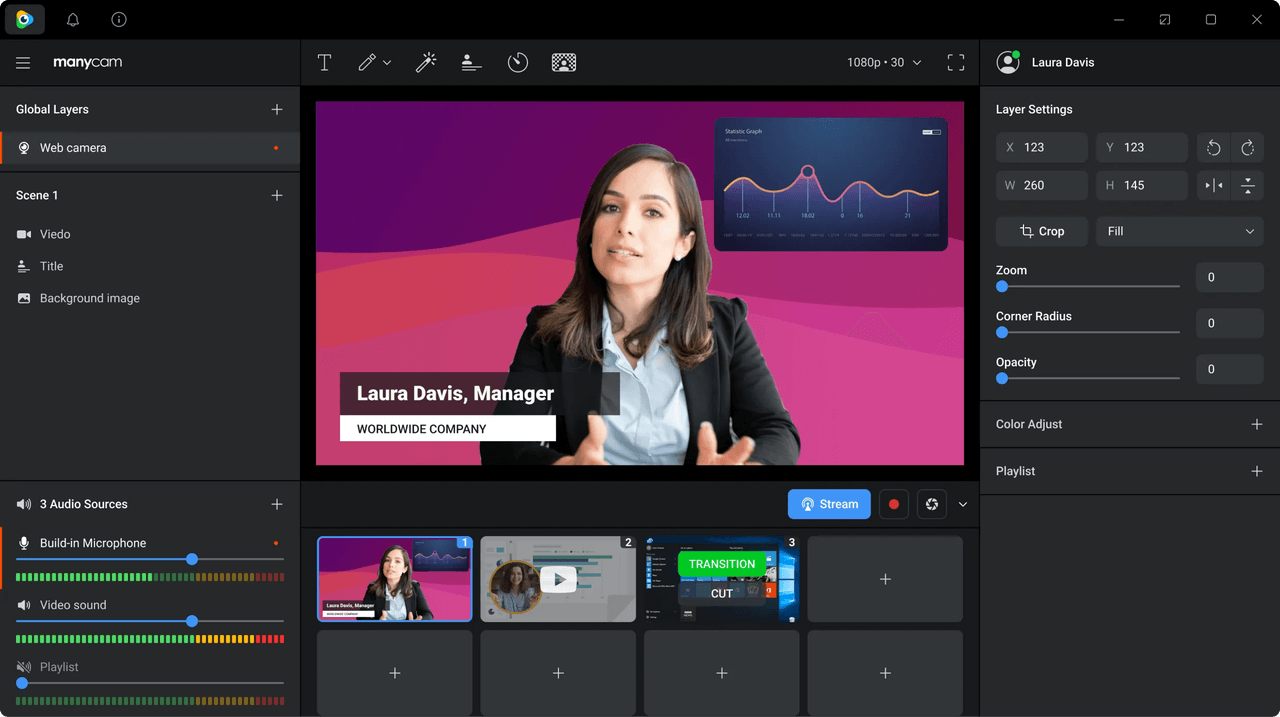
ALT: ManyCam
Vorteile:
- Ermöglicht Ihnen, Videos gleichzeitig auf mehreren Kanälen zu streamen.
- Bietet Audioeffekte für Mikrofon wie zum Beispiele Stimmveränderung oder Verzerrung.
- Sie können einen Greenscreen als Hintergrund zum Aufnehmen auswählen.
- Unterstützt die Vorschau von Videos vor der Live-Schaltung.
- Beim Exportieren des fertigen Videos werden mehrere Formate unterstützt.
Nachteile:
- Der Preis für die kostenpflichte Version ist zu teuer im Vergleich zu anderen Webcam Recorder.
- HD-Auflösungen werden nicht unterstützt.
- Bietet nur maximal 3 Effekte.
Top 7. YouCam
Wenn Sie beim Aufnehmen von Webcams einige Spezialeffekte anwenden möchten, ist YouCam auf diesen Fall die beste Wahl für Sie. Es bietet animierte Emojis, Videofilter, AR-Make-up und viele andere Funktionen und daher ist es bei YouTubern und anderen Streamern sehr beliebt. Darüber hinaus kann diesen Webcam-Recorder mit gängigen Videoaufzeichnungs-, Rundfunk- und Live-Streaming-Diensten wie Twitch, Facebook Live usw. zusammenarbeiten, und Sie können sie verwenden, um Ihr Publikum mit mehr Webcam-Effekten zu unterhalten.
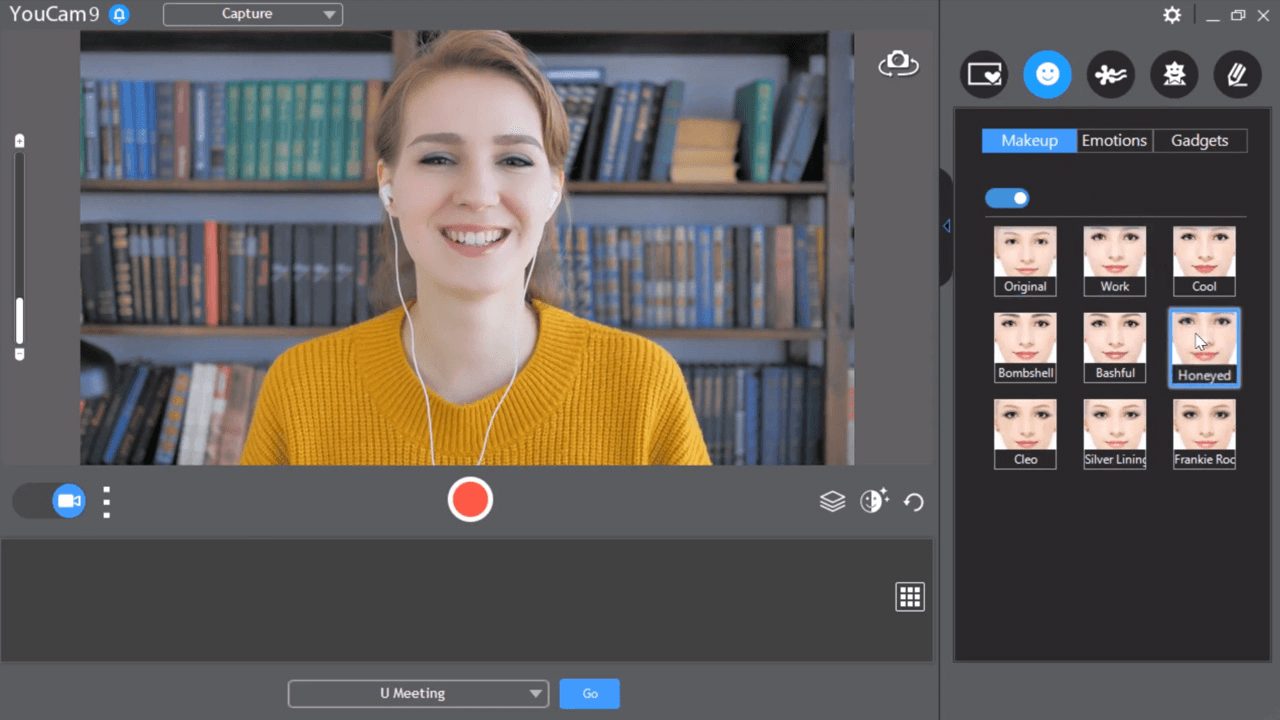
Vorteile:
- Unterstützt Ihnen Webcam auf beliebten Videokonferenzplattformen aufzunehmen wie Zoom-/ Google-Meeting u.v.a.
- Bietet erstaunliche visuelle Effekte, einschließlich Hintergrund, Makeup, Avatare, Animationen, usw.
- Bleiben Sie immer im Fokus, egal wo Ihre Webcam platziert ist.
- Sie können das Programm mit Gesichtserkennung einloggen.
Nachteile:
- Die Schnittstelle kann für manche Leute etwas kompliziert sein.
- Nur für Windows PC verwendbar.
Top 8. Windows Kamera
Die kostenlose Software Kamera ist ein in Windows integrierter Webcam-Recorder, der zum Aufzeichnen von Webinaren verwendet werden kann. Es ist eine einfache, schnelle und leicht zu bedienende Kamera mit Funktionen wie der automatischen Videostabilisierung. Sie können diese Software ausführen, sobald Sie auf das Windows-Symbol klicken und nach Kameras suchen. Dieses Kamera Aufnahme Programm bietet auch eine Möglichkeit, die Helligkeit anzupassen, damit Sie klarere Videos aufnehmen können. Darüber hinaus können Sie diese Funktion auch verwenden, um Fotos auf Ihrem Windows-Computer aufzunehmen. Schade, dass es neben den grundlegenden Foto- und Kamera-Aufnahme keine weiteren Funktionen hat.
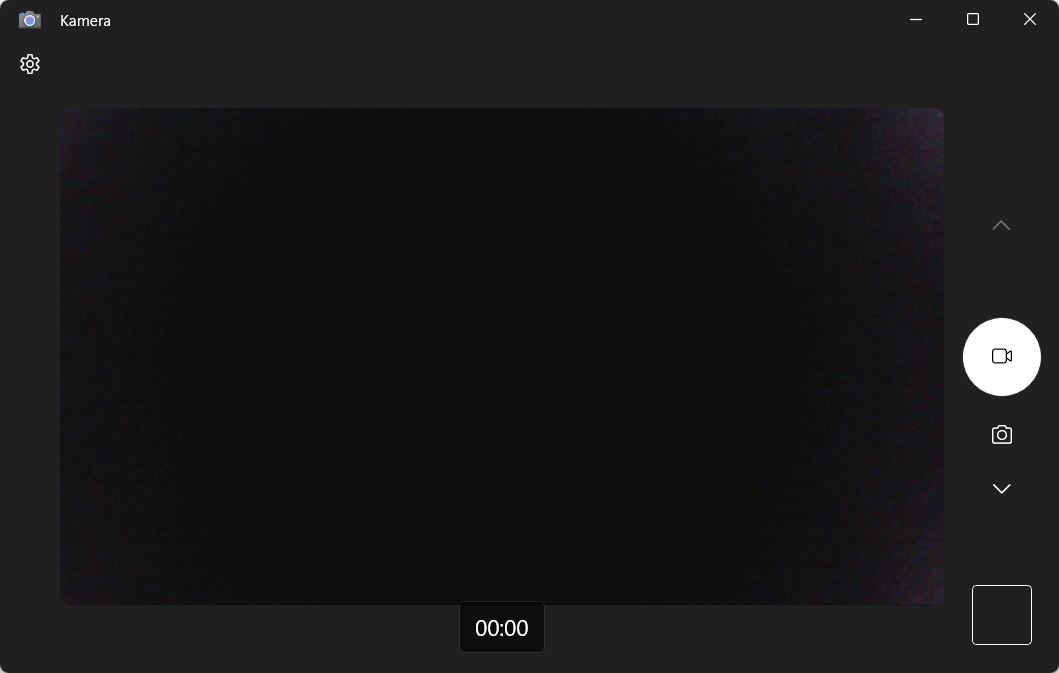
Vorteile:
- Videoqualität kann bis zu 720p.
- Bietet vier Bildschirmtaster für Bildschirmaufteilung.
- Die App nimmt nicht viel Platz ein.
- Ermöglicht Ihnen, Helligkeit nach Wunsch einzustellen.
Nachteile:
- Es mangelt an einer Funktion zur Bearbeitung für aufgenommene Videos.
- Bietet keine weiteren Funktionen neben der Webcam-Aufzeichnung.
- Nur mit Windows kompatibel.
Top 9. Web Camera.io
Wenn Sie keine zusätzliche Desktop-Software zum Aufzeichnen Ihrer Webcam herunterladen möchten, sind Online-Aufzeichnungstools eine gute Auswahl. Und Web Camera.io von 123apps ist eine kostenlose Online-Anwendung, mit der Nutzer auf einfache Weise Webcam Video direkt von ihrem Browser aufnehmen können. Diese Online Aufnahmesoftware bietet einige Einstellungen für Benutzer, sodass Sie vor der Aufnahme eine geeignete Qualität usw. auswählen können. Es ist erwähnenswert, dass dieser kostenlose Online-Webcam-Recorder für Kamera-Spiegeln unterstützt. Die maximale Aufnahmezeit für jedes Video beträgt 45 Minuten. Nach der Aufnahme können Sie das Video auf Ihrem Computer herunterladen oder direkt auf Cloud-Dienste wie Dropbox oder Google Drive speichern.
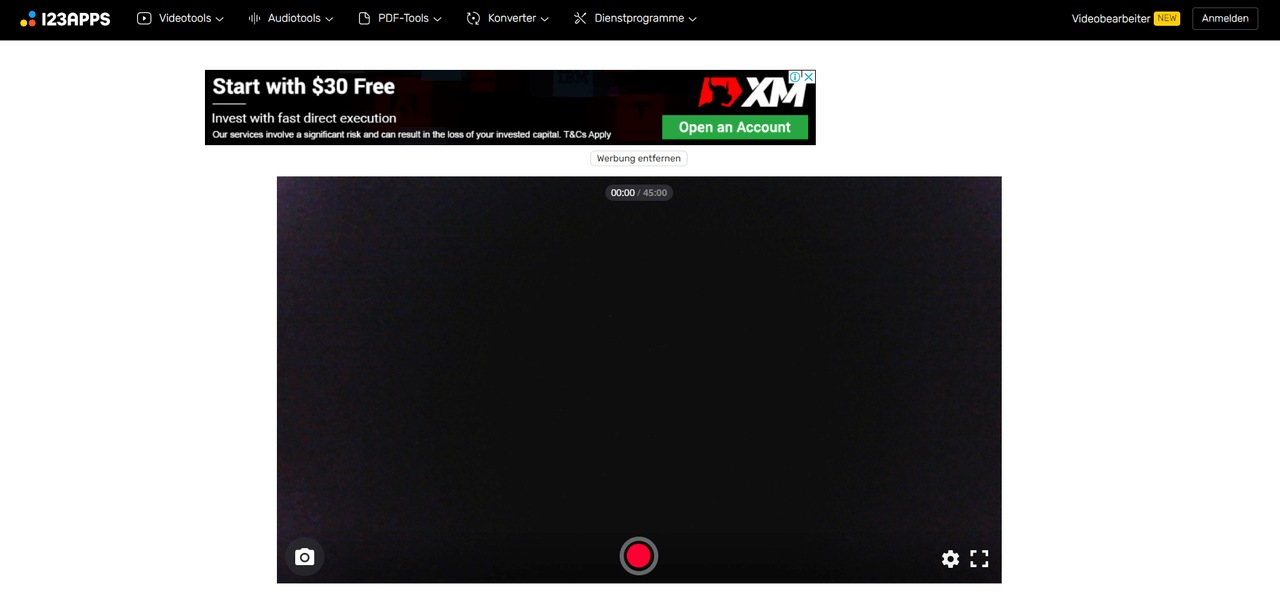
Vorteile:
- Ausgabequalität kann bis zu 720p.
- Man kann die Webcam problemlos aufnehmen, ohne Desktop Software installieren zu müssen.
- Sie können das Kamera vor der Aufnahme spiegeln.
- Es gibt keine Wasserzeichen.
Nachteile:
- Unterstützt nicht, Systemaudio bei der Aufnahme zu integrieren.
- Es gibt Zeitbeschränkung und man kann maximal 45 Minuten aufnehmen.
- Wenn Ihr Netzwerk nicht so stabil ist, wird die Aufnahme verzögert.
- Störende Werbungen in der Onlinewebseite eingebettet.
Top 10. Flixier Online Webcam Rekorder
Flixier Online Webcam Rekorder ist eine weitere Online Webcam Rekorder, der über vielfältige Funktionen verfügt. Dieses Online-Tool verfügt über einen integrierten funktionsreichen Editor, mit dem Benutzer das Video nach der Aufnahme schneiden, Inhalte wie Text oder Bilder hinzufügen können. Flixier bietet auch verschiedene Filter, damit Helligkeit, Schärfe, usw. ändern können. Mit nur wenigen Klicks können Sie alles aufnehmen, was Sie möchten. Sie können aufgezeichneten Videos sogar Hintergrundmusik hinzufügen. Dieser benutzerfreundliche Online Kamerarecorder ist völlig kostenlos. Jedoch gibt es ein störendes Wasserzeichen in dem aufgenommenen Video. Falls Sie das Wasserzeichen entfernen wollen, müssen Sie auf die Proversion aktualisieren.
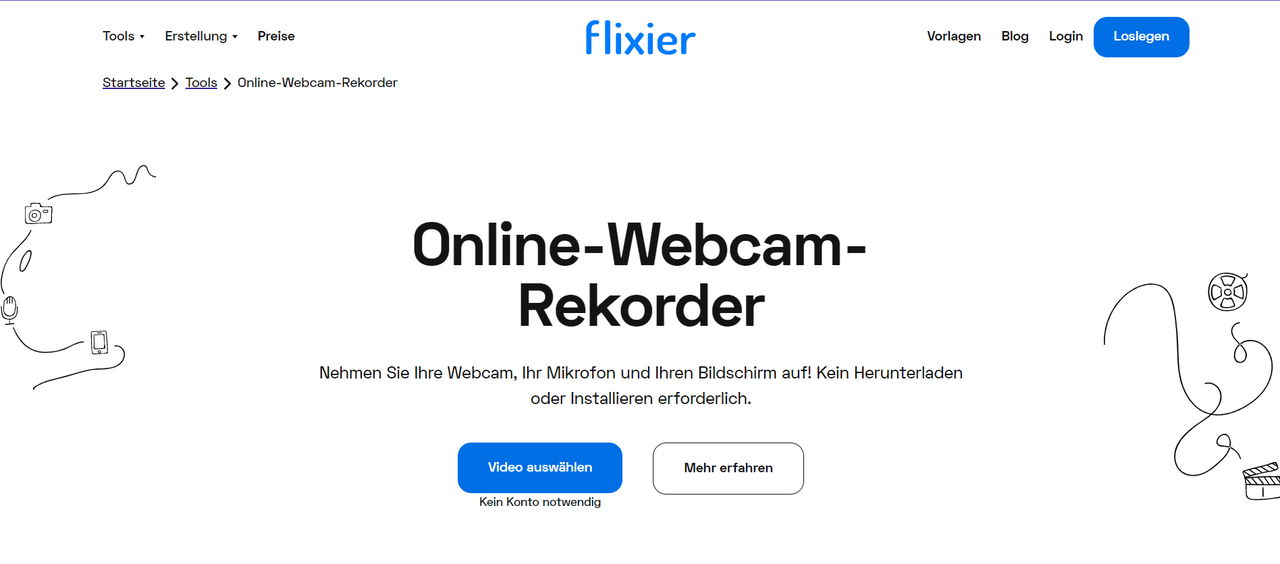
Vorteile:
- Ihre Webcam kostenlos aufnehmen, ohne ein Desktop Programm auf Computer herunterladen zu müssen.
- Verwendbar für Windows PC und Mac.
- Bietet ein multifunktionaler interner Editor für Video-Bearbeitung nach dem Aufzeichnen.
- Man kann Webcam sowie Computerbildschirm mit diesem Onlinetool aufnehmen.
- Aufgenommene Video lokal herunterladen oder direkt in Cloud-Dienst speichern.
Nachteile:
- Man kann nur 10 Minuten von aufgenommenem Video in der Testversion exportieren pro Monat.
- Das Wasserzeichen „made with Flixier„ wird in dem heruntergeladenen Video eingebettet, falls Sie das Webcam-Aufnahmeprogramm nicht auf kostenpflichte Version upgraden.
- Die höchste Auflösung des von der kostenlosen Version exportierten Videos beträgt 720p.
- Es gibt es Verzögerung, wenn die Internetverbindung während der Aufnahme nicht stabil ist.
- Unterstützt nicht, Systemaudio bei der Webcam-Aufzeichnung zu erfassen.
Webcam aufnehmen auf Windows 10 / Mac mit einigen Klicks
Sie können einer der am oben erwähnte Webcam Aufnahmesoftware ausprobieren und Ihre Webcam mit Leichtigkeit auf Ihrem Windows 10 oder Mac aufnehmen. Hier nehmen wir FonePaw Bildschirm Recorder als Beispiele:
Schritt 1. Downloaden und installieren Sie FonePaw Bildschirm Recorder auf Ihrem Windows/ Mac und führen Sie es aus.
Gratis Download Gratis Download
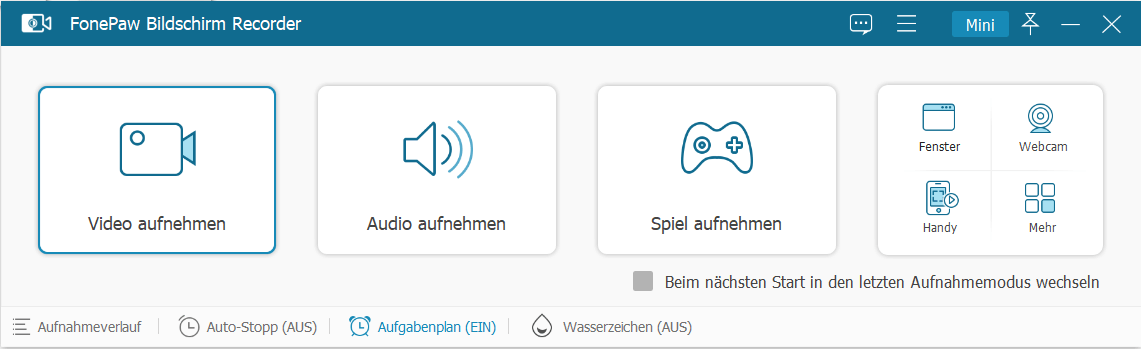
Schritt 2. Falls Sie nur die Webcam aufnehmen möchten, wählen Sie die Aufnahmemodus „Webcam aufnehmen“. Sie können auch auf „Video aufnehmen“ klicken, wenn Sie Video mit Webcam aufnehmen wollen.
Schritt 3. Für „Webcam aufnehmen“-Modus: Passen Sie Webcam, Auflösung an. Sie können das Systemsound und Mikrofon nach Bedarf ein-/ausschalten und die Lautstärke anpassen. Dann klicken Sie auf die „Aufnahme“ Taste, um Ihre Webcam aufzuzeichnen.
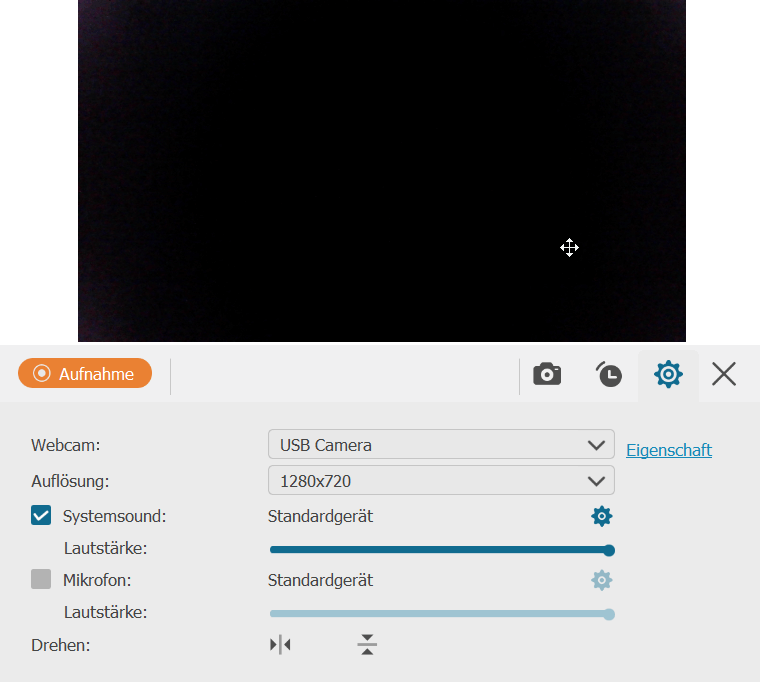
Für „Video aufnehmen“-Modus: Hier können Sie den Aufnahmebereich definieren. Aktivieren Sie dann die Webcam. Schalten Sie Systemsound und Mikrofon ein oder aus. Danach drücken Sie die REC-Taste. In 3 Sekunden können Sie das Bildschirmvideo mit Webcam aufnehmen.
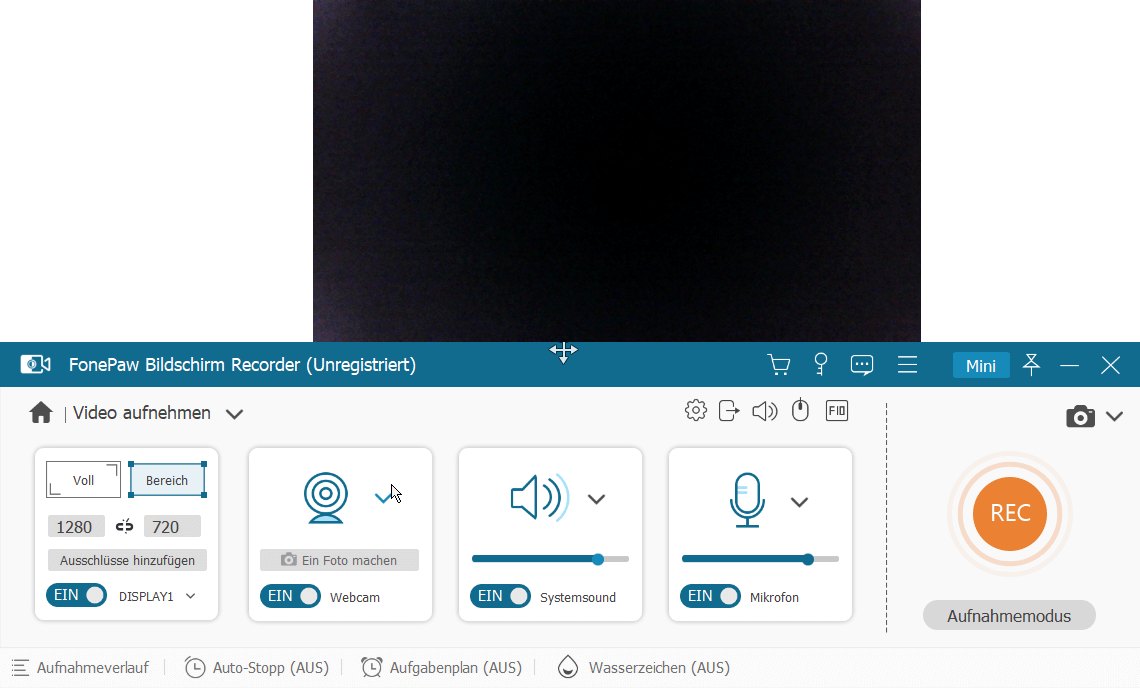
Schritt 4. Tippen Sie auf das Stopp-Button, um die Aufnahme zu beenden. Sie können jetzt eine Vorschau ansehen, bevor Sie das aufgenommene Video speichern.
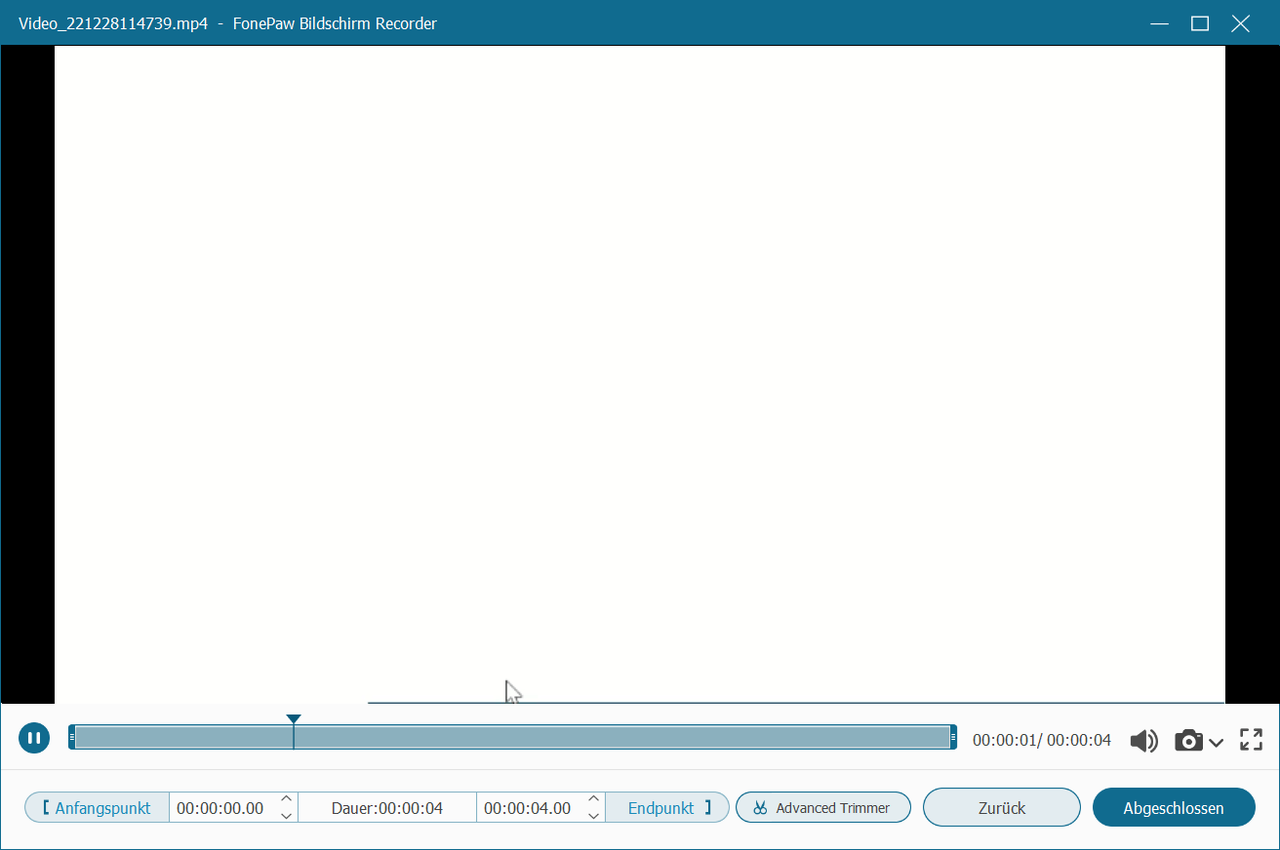
FAQs
Gibt es Online Webcam Recorder?
Ja, es gibt vielseitige Online Webcam Recorder für Benutzer auf dem Markt und oben haben wir 2 beliebte kostenlose davon ausgewählt und für Sie informiert. Wenn Sie keine Desktop Anwendung zum Webcam Aufnehmen auf Ihrem Computer installieren wollen, können Sie Web Camera.io oder Flixier Online-Webcam-Rekorder ausprobieren.
Gibt es einen Free Webcam Recorder für Computer?
Ja, natürlich! Es gibt eine Vielanzahl von Webcam Recorder Freeware auf dem Markt. Wenn Sie auf der Suche nach einem free Webcam Recorder sind, können Sie die interne Kamera Aufnahme Programm wie Windows Kamera oder Mac QuickTime Player ausprobieren. Sie können zudem auch die Open Source Software OBS und VLC Media Player zum Webcam Aufzeichnen versuchen.
Verfügt es über einen Webcam Recorder für Mac?
Leider verfügt es über keinen professionelles Webcam Recorder auf Mac. Aber Sie können die leistungsstarke sowie umfassende Software QuickTime Player als Mac Webcam Recorder verwenden. Mit der Funktion „Neue Filmaufnahme“ können Sie Ihr Mac Webcam als Kamera zum Aufzeichnen auswählen.
Fazit
| Webcam Recorder | Ohne Wasserzeichen | Bearbeitungsfunktion | Mikrofonverbesserung | No Lag | Geplante Aufnahme Aufgabe | Systemaudio aufnehmen | Betriebsysteme | Preis | |
| FonePaw | ✔ | ✔ | ✔ | ✔ | ✔ | ✔ | Windows & Mac | Es gibt Freiversion. Proversion: Rund 20 Euro |
|
| OBS | ✔ | ❌ | ❌ | ✔ | ❌ | ✔ | Windows, Mac & Linux | Kostenlos | |
| VLC | ✔ | ❌ | ❌ | ❌ | ❌ | ✔ | Windows, Mac & Linux | Kostenlos | |
| Bandicam | ❌ | ✔ | ❌ | ✔ | ✔ | ✔ | Nur Windows | Kostenlos zu testen. Proversion: Rund 34 Euro. |
|
| QuickTime | ✔ | ❌ | ❌ | ✔ | ❌ | ❌ | Mac | Kostenlos | |
| ManyCam | ✔ | ✔ | ❌ | ❌ | ❌ | ✔ | Nur Windows | Gratis zu testen. Proversion: 14,99 Euro/Monat |
|
| YouCam | ✔ | ✔ | ❌ | ❌ | ❌ | ✔ | Nur Windows | Gratis zu testen. Proversion: 14,99 Euro/Monat |
|
| Windows Kamera | ✔ | ❌ | ❌ | ✔ | ❌ | ❌ | Nur Windows | Kostenlos | |
| Web Camera.io | ✔ | ❌ | ❌ | ❌ | ❌ | ❌ | Windows & Mac | Kostenlos | |
| Flixier | ❌ | ✔ | ❌ | ❌ | ❌ | ❌ | Windows & Mac | Gratis zu testen. Proversion: Rund 13 Euro/Monat |
|
Die oben genannten Programme sind die 10 besten Webcam-Recorder, einschließlich 8 Desktop Programme und 2 Online Webcam Recorder. Wie Sie sehen, ist FonePaw Bildschirm Recorder der praktischste und leistungsstärkste Webcam Recorder für sowohl Windows- als auch Mac Benutzer. Diese benutzerfreundliche Aufnahmesoftware bietet 6 Aufnahmemodi für verschiedene Situationen, einschließend einen professionellen Modus für Webcam Aufnehmen. Egal, ob Sie nur die Webcam oder Ihr Bildschirmaktivität mit Webcam aufnehmen wollen, kann FonePaw Ihre Aufnahmeanforderung problemlos erfüllen.
Dieser Recorder ist mit vielseitigsten Funktionen besetzt unter den 10 Recorder, weshalb wir er an erster Stelle platzieren und Ihnen empfehlen. Mit diesem Programm können Sie zudem Video-Tutorials erstellen, oder Online Videos aufnehmen. Wenn Sie ein Video mit Webcam aufnehmen, probieren Sie bitte FonePaw aus! Falls Sie andere Fragen hätten, bitte kontaktieren Sie uns.
Gratis Download Gratis Download


















